SCOM2012 SP1创建SLA仪表盘视图
开博的初衷是希望能把平时自己工作中或项目中遇到的各种各样的问题分享给大家,我觉得什么都不如经验来的实在,可能在日后所述的内容中,有一些比较冷门,比较小众,但是我想肯定会有朋友和我一样曾经或正在遇到这样的问题,我始终坚信知识的最大价值在于分享和传播,好了废话不多说,切入正题
第一篇介绍一下在SCOM2012SP1下创建SLA仪表盘视图,其实对SCOM而言,我个人也属于摸索阶段,所以也欢迎有朋友一起来交流;那么针对“服务级别”的监视,官网是这样定义的:
#########################################################
为了确保诸如应用程序和系统之类的资源可用并且性能达到可接受的级别,公司设置了其服务可用性和响应时间的目标。SystemCenter2012�COperationsManager可以通过跟踪服务级别目标来监视这些服务目标。
服务级别目标是用于确保你实现定义的服务级别承诺的衡量标准。在OperationsManager中,你可以定义服务级别目标�C你需要跟踪的一组监视器(如性能或可用性)�C然后按照该服务级别目标运行报表以确保达到目标。
通过使用这些报表中的信息,你可以找到服务级别目标与实际性能之间的任何短缺。这意味着你不仅知道问题,还可以跟踪这些问题的相对业务影响。
例如,如果你有一组运行MicrosoftExchangeServer实例的服务器,它们对你的内部电子邮件网络至关重要,则可以定义一个规定95%的服务器必须始终可用的服务级别目标。然后,可以生成一个报表以按照服务级别目标比较这些服务器的实际可用性。
也可以创建仪表板视图来跟踪服务级别目标
#########################################################
具体操作如下图所示:
首先我们需要在“创作”中新建一个服务级别的跟踪,然后我们会在“监控”中创建仪表盘的时候把这个定义好的服务器级别跟踪,也就是SLA挂到仪表盘视图上去,大概就是这么个意思;现在能看到的这个appliactionhealthSLA是一些MP包里自动生成的
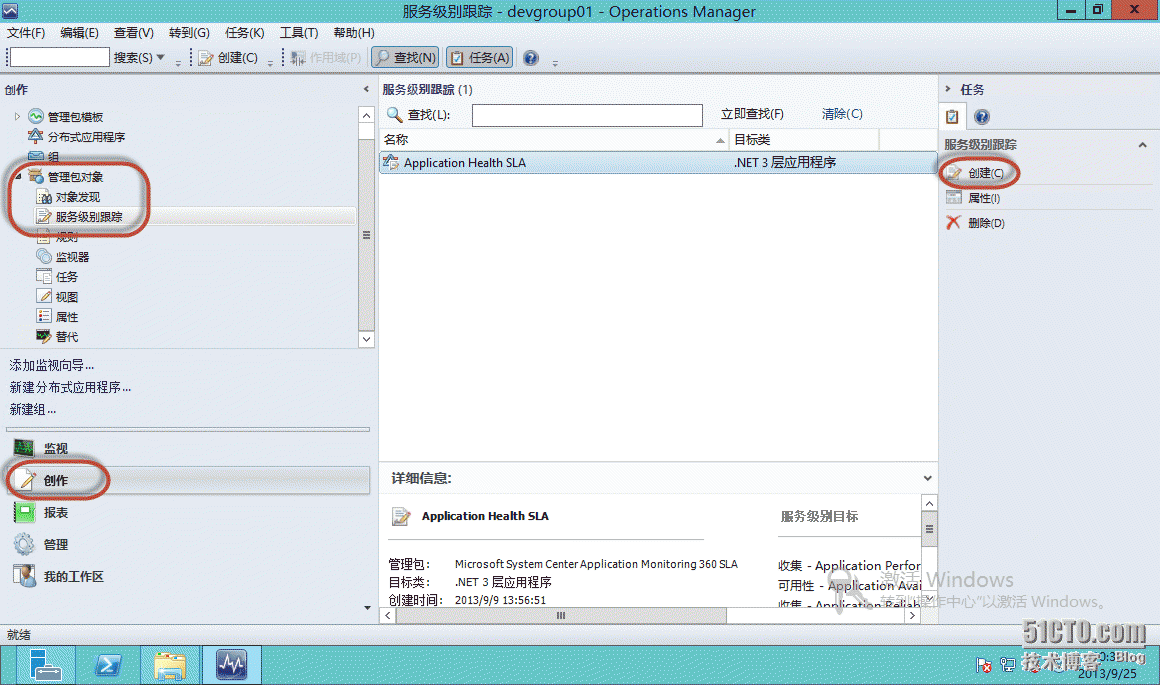
那么我们来新建一个名为dashboard的SLA跟踪

这里我们需要选择一个目标,目标可以是一个组,我们可以直接应用自带的一些组,或者你自己创建的,比如你可以拽几台windows2012平台的服务器,单独建立一个组,或者把所有跑SQL的服务器建立一个组,就是这个意思
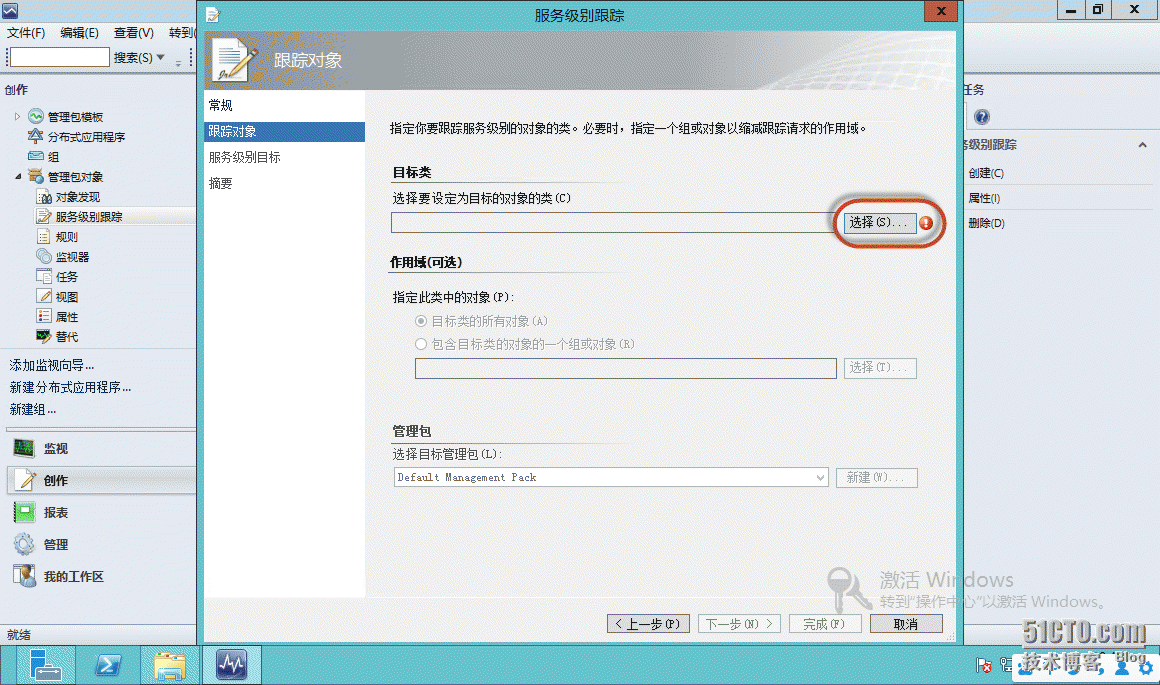
就像下图所示的,我选择了自带的windowsservercomputergroup这个组,那么这个组里面实际上是包含了所有的windowsOS的计算机

然后我们就该添加服务级别目标了,这个目标可以是监视器状态,也可以是收集规则,具体区别请看下面
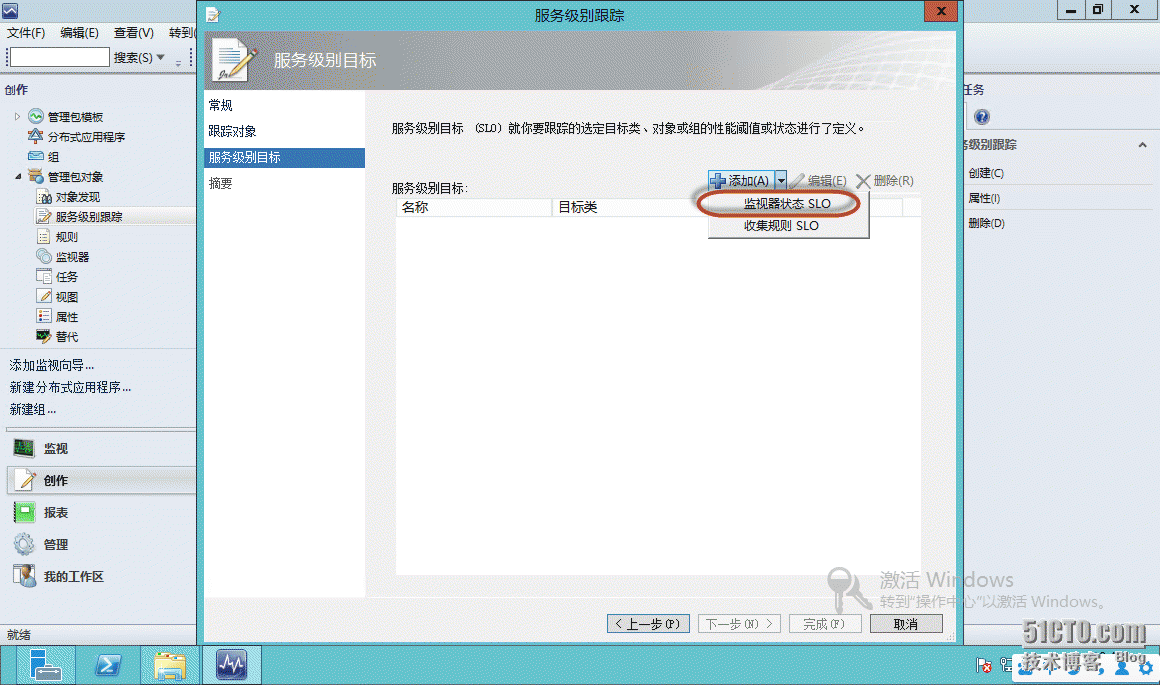
我们选择监视器状态,那么就可以针对监视器来选择究竟是“可用性”呢还是“安全”呢,或者是“配置”等等,这个是直接关联到监视器上的,然后我们可以定义一个目标,比如说可用性我要求达到80才合格,那么如果此时我windowsservercomputergroup这个组里面可用性才50%,也就是监视器有很多服务器出现了告警,那么仪表盘上面会直观显示出红色来,一会大家可以看一下后面的效果图

我添加了两个监视器状态,一个是可用性,一个是性能

从摘要里可以看到我所设置的具体值,例如“性能”方面也是,如果超过80%的机器出现了问题,就不达标了,具体SLA的指标根据各位公司内部的规定来自行设置,当然你设置成10%也行,只要你老板愿意

完成创建,这个过程还是很快的

我们可以看到多出来一个叫做dashboard的服务级别跟踪,一会我们就把它挂到创建的仪表盘上去

#################################################################
接下来进入创建仪表盘的步骤,你可以在“监视”里面的任意目录位置创建视图,我新建了一个叫server的文件夹,然后在这下面新建一个仪表盘视图

这个仪表盘的布局啊,也就是样式有很多种,大家可以一个一个试试看,那么SLA呢顾名思义就要选择这个服务级别仪表盘布局,选中后下一步
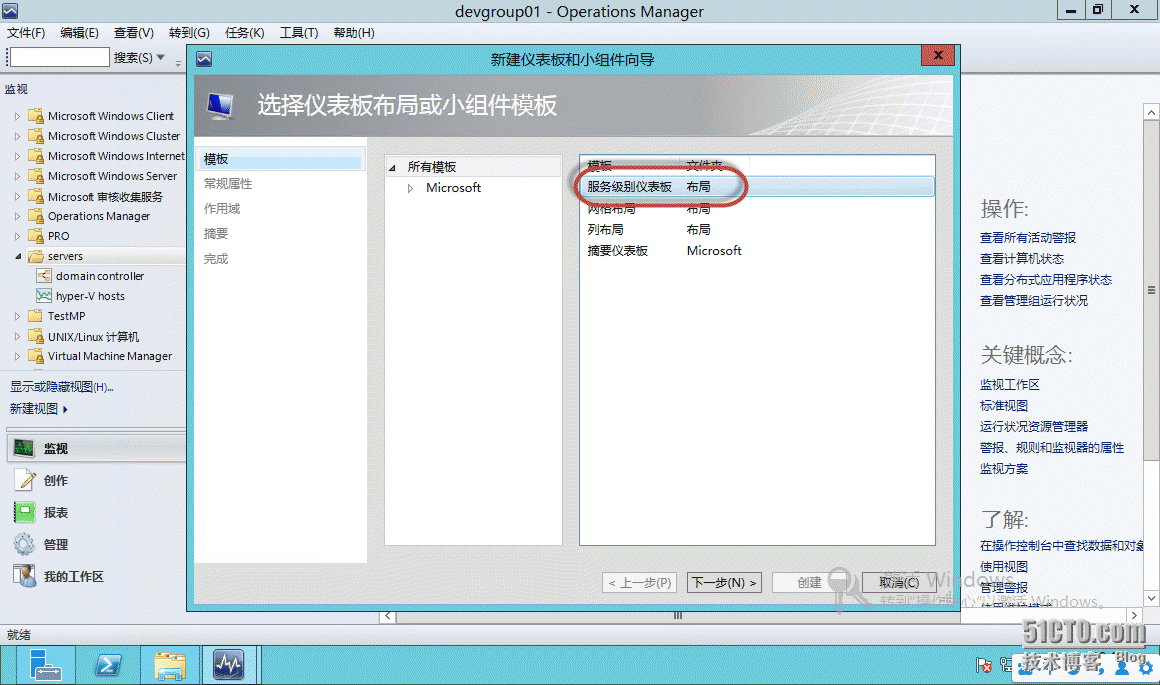
输入一个名称,这个名称就是视图的名称,例如我已经创建的hyper-vhosts和domaincontroller

然后我们就可以选择添加,然后把刚才创建出来的dashboard这个服务级别跟踪添加进来了

确认没什么问题就可以下一步完成了
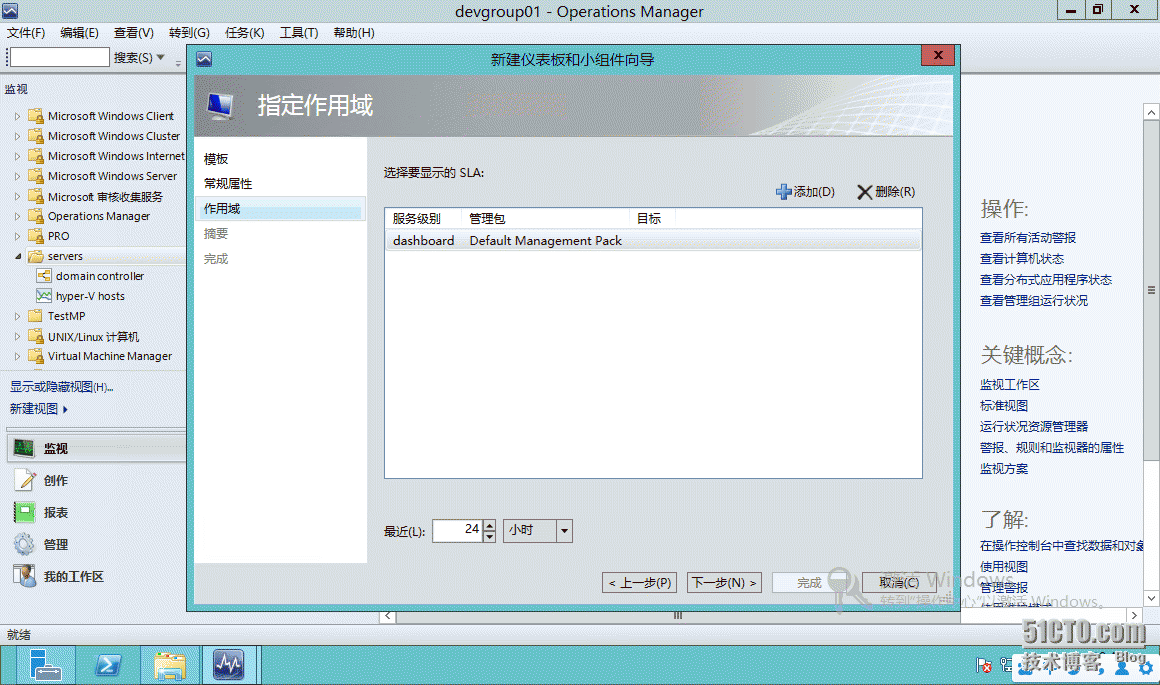
这个创建根据机器性能,会稍等一小会,我的SCOM是在虚机上,4VP+8GB
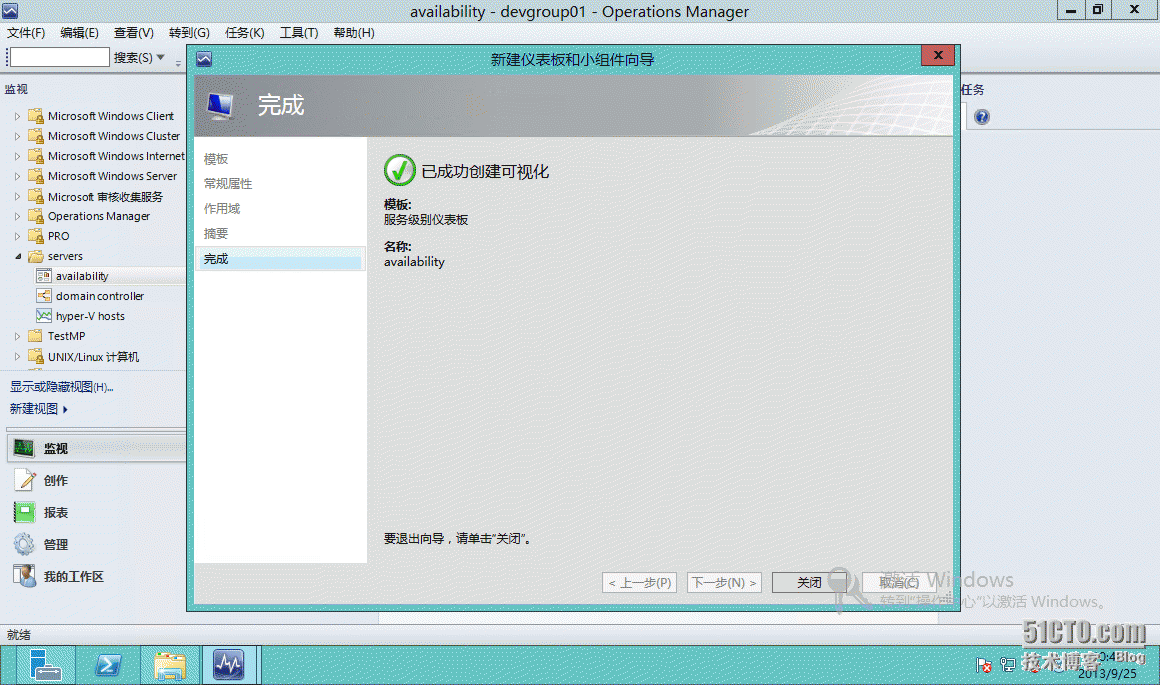
那么效果就像下图所示这样,我后面的实例只有一个,也就是一台主机,那么可用性没问题的话就是100%了,这个肯定是要满足于我80%要求的。。。所以就是一片赏心悦目的翠绿色~
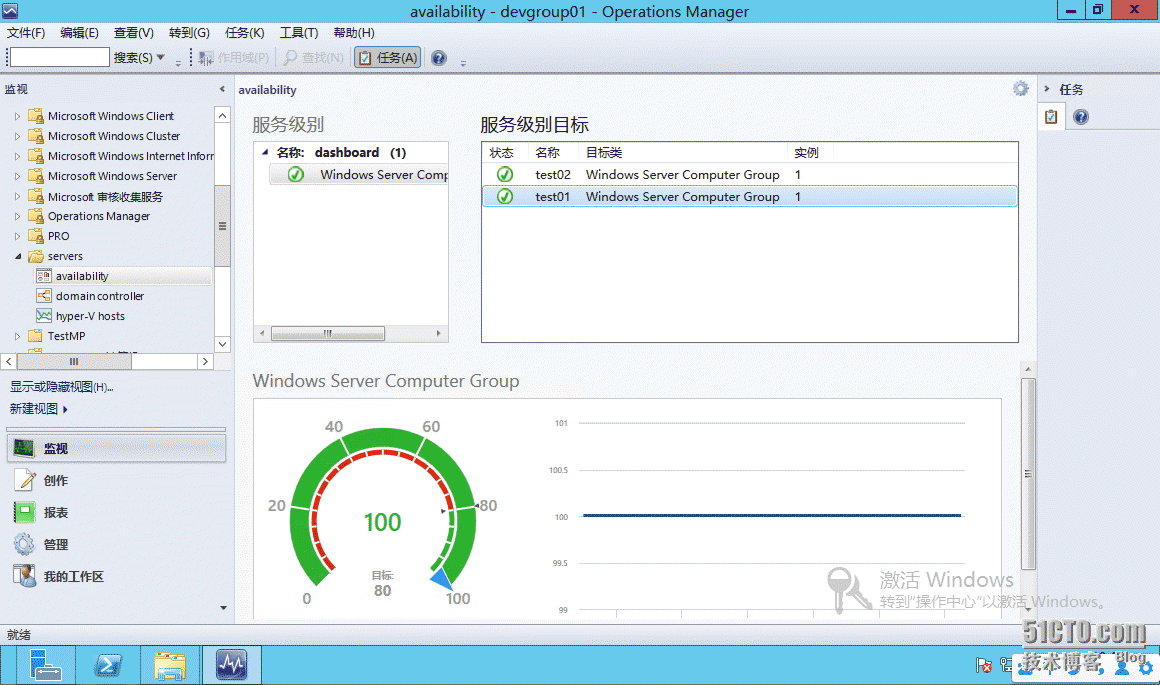
###############################################################
刚才说道在创建SLA目标的时候,可以添加监视器状态,还可以添加收集规则,也就是你可以添加一些你想展示的信息,比如cpu,内存以及硬盘这老三样儿的使用率等等,例如下图,我又添加了几个服务级别目标

在目标类我们就不用组了,组下面没有找到收集规则,我们换一个

直接输入windowsserver2012进行搜索,然后选这个“windowsserver2012operatingsystem”
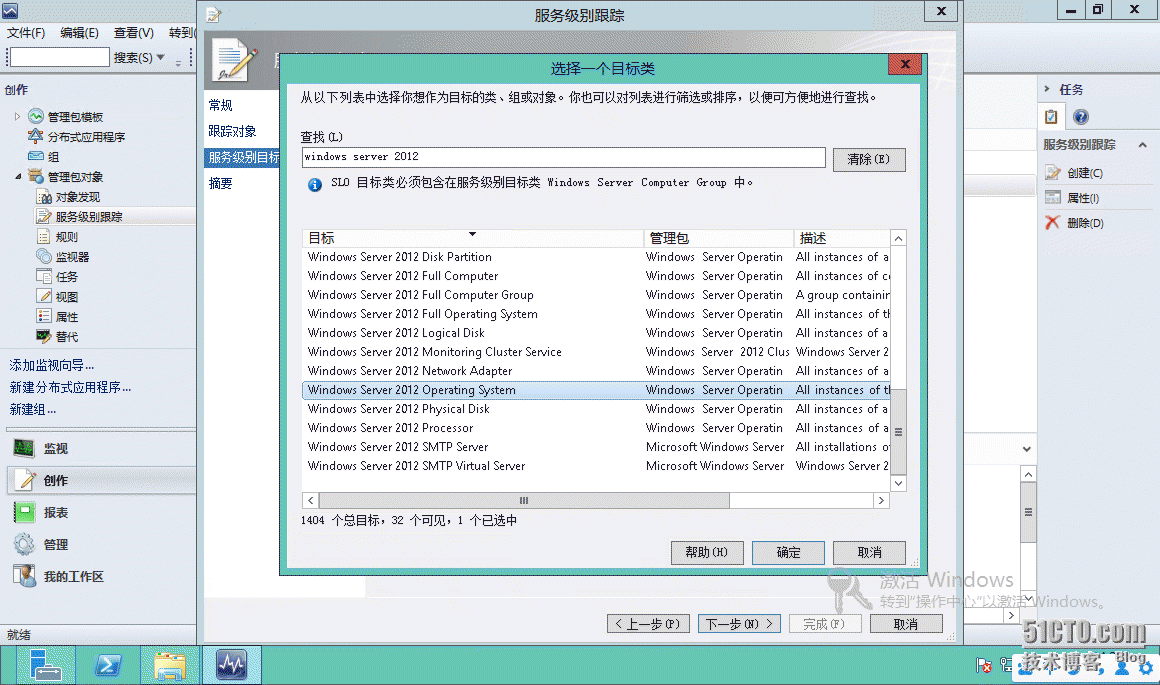
那么在这个目标里面我们可以看到很多的目标规则,确实不少,选择一些你想展现的东西,比如所用内存百分比吧
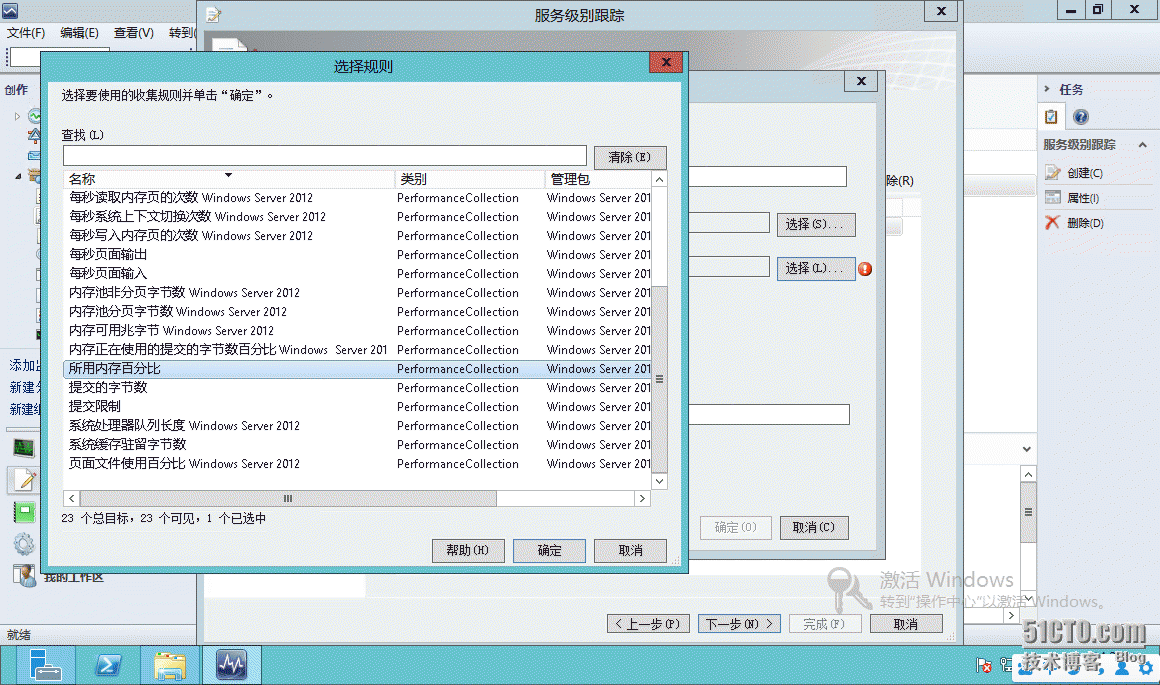
然后定义一个目标值,我设置的平均值60%,也就是说在windowsservercomputergroup组里面,因为我们的dashboard是应用在这个组上的,在这个组里的每台设备,他的平均内存使用百分比一定不能高于60%

然后我们看看结果,灰色的cpu,也就是processor这个说明没有取到值,为什么没取到,我还真不知道。。。有懂得朋友给留个言哈~
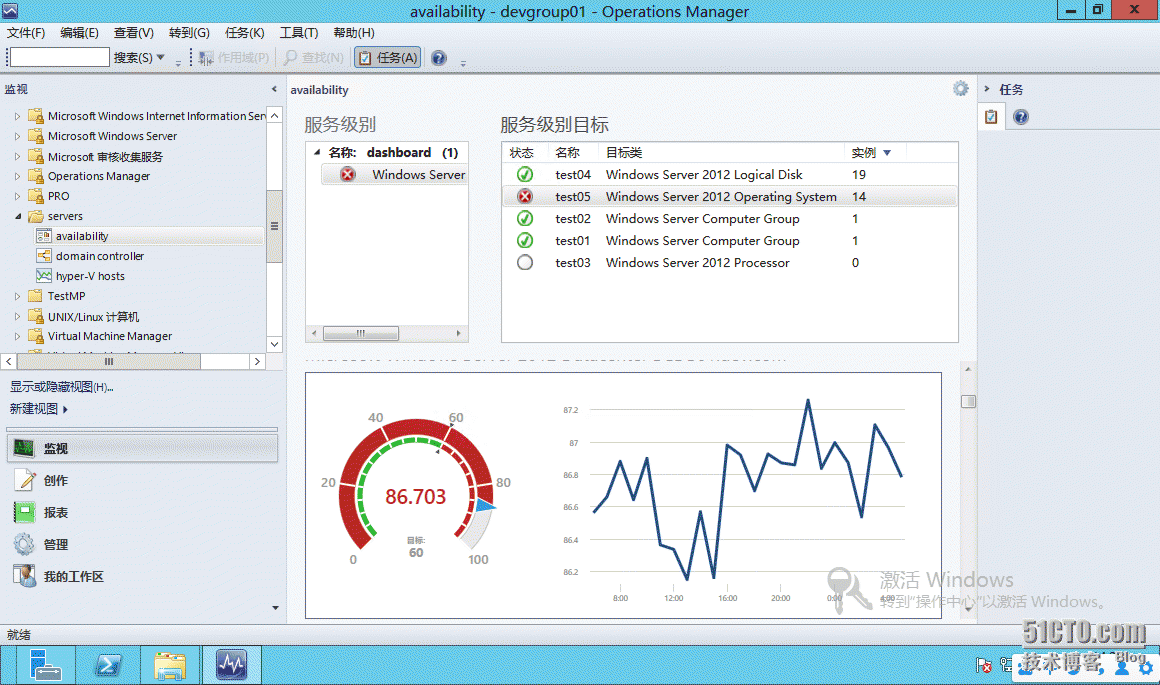
我们可以看到在test05这个目标下,其实就是我添加的内存使用情况收集,虽然像EX01这台服务器是达标的,是绿的,但是因为有其他服务器拖后腿,超过了60%,所以仪表盘就出现了警告,具体问题,我们可以通过图示来直观的看到问题

##########################################################
以上便是一个简单的创建仪表盘的办法,其实我也是在POC的过程中自己摸索的,可能在实现的方式方法上有改进之处,环境大家批评指正和交流;对于SCOM来说,无论是2007也好,2012也罢,其实从用户体验感来讲,是不够友好的,我个人认为说它很不友好也不为过,不过做的多了会慢慢习惯的,谢谢大家